2.6Zusammenfassung und Eingabemaske
In jeder Datenbank (Kreditoren, Artikel, Kunden, Bestellungen und Rechnungen) ist der Bildschirm vertikal unterteilt: Am linken Bildschirmrand befindet sich die Zusammenfassung und rechts daneben die Eingabemaske.
Die Zusammenfassung bietet Ihnen einen Überblick über die Datensätze der Datenbank, in der Sie sich gerade befinden, und Sie können dort einen Datensatz auswählen.
Dieser Datensatz wird anschliessend in der Eingabemaske angezeigt.
Hier ein Beispiel für die Zusammenfassung und einen Teil der Eingabemaske in der Datenbank Kreditoren:
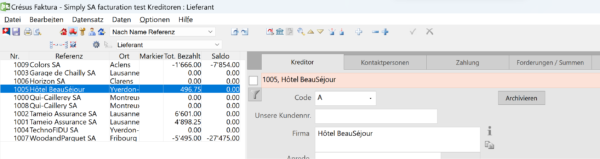
Sie können die Bereiche für die Zusammenfassung oder die Eingabemaske auch vergrössern, indem Sie mit der Maus die Trennlinie verschieben:
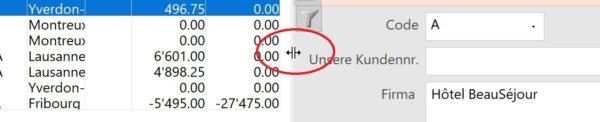
Ausserdem können Sie die Reihenfolge der Daten in der Zusammenfassung ändern oder die Anzeige auf bestimmte Datensätze beschränken, indem die gewünschten Zugriffe definiert werden. Dies wird im folgenden Abschnitt erläutert.
2.6.1Die Zugriffe der Zusammenfassung Die in der Zusammenfassung angezeigten Datensätze werden in der Reihenfolge sortiert, die in der Liste der Zugriffe definiert ist (Sie können diese Liste am oberen Bildschirmrand aufklappen).
So zeigt in der Datenbank Kreditoren beispielsweise der Zugriff Nach Name Referenz die Datensätze in alphabetischer Reihenfolge an. Der Zugriff Nach Nummer führt die Datensätze in aufsteigender Reihenfolge der Referenznummern auf usw.:
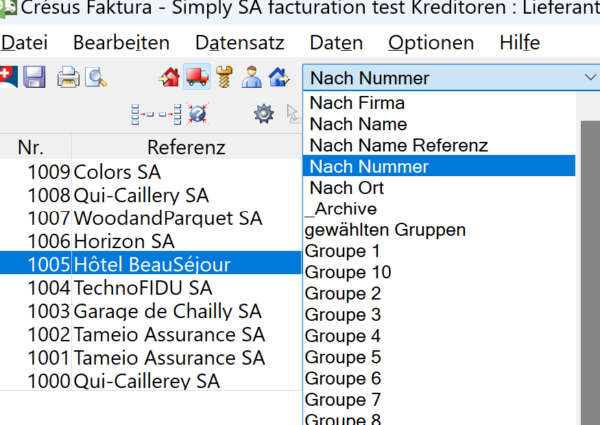
Mithilfe der Zugriffe können die Daten in der Zusammenfassung auch nach einem ausgewählten Kriterium gefiltert werden.
In der Datenbank Rechnungen zeigt der Zugriff Rechnungen, offen in der Liste der Zugriffe zum Beispiel nur die unbezahlten Rechnungen an, sortiert in umgekehrter Reihenfolge der Rechnungsdaten (vom neusten zum ältesten Datensatz).

Hinweis: Einige Zugriffe stehen nur im Verwaltermodus zur Verfügung.
Der Zähler unten rechts im Fenster zeigt an, wo sich der markierte Datensatz im ausgewählten Zugriff befindet, wie viele Datensätze dieser Zugriff umfasst und wie viele Datensätze die Datenbank insgesamt aufweist.
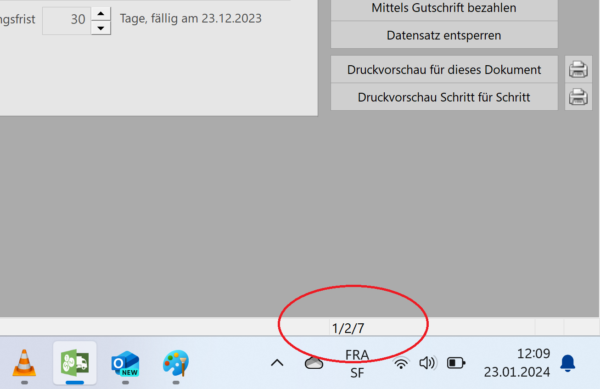
In jeder Datenbank können Sie manuell einen Zugriff erstellen, der die Datensätze Ihrer Wahl umfasst.
Dazu öffnen Sie alle gewünschten Datensätze und markieren Sie sie, indem Sie oben links ein Häkchen setzen:
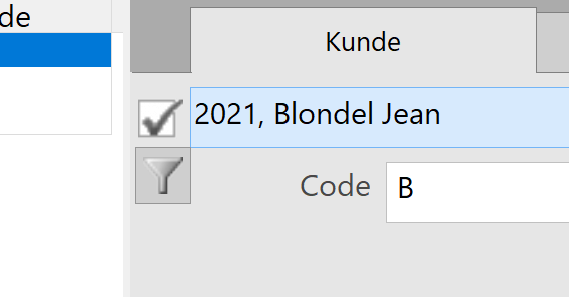
In der Liste der Zugriffe wählen Sie anschliessend den Zugriff Markiert aus, um die markierten Datensätze in der Zusammenfassung anzuzeigen (Sie können auch die Schaltfläche Markierte Datensätze bearbeiten in der Klappe am rechten Bildschirmrand verwenden).
Die in der Zusammenfassung angezeigten Datensätze werden in der Reihenfolge sortiert, die in der Liste der Zugriffe definiert ist (Sie können diese Liste am oberen Bildschirmrand aufklappen).
So zeigt in der Datenbank Kreditoren beispielsweise der Zugriff Nach Name Referenz die Datensätze in alphabetischer Reihenfolge an. Der Zugriff Nach Nummer führt die Datensätze in aufsteigender Reihenfolge der Referenznummern auf usw.:
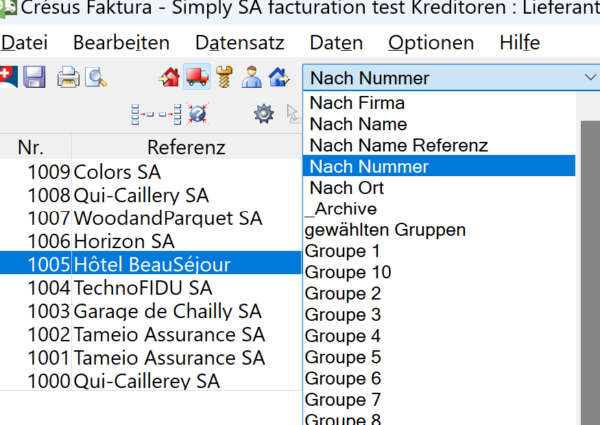
Mithilfe der Zugriffe können die Daten in der Zusammenfassung auch nach einem ausgewählten Kriterium gefiltert werden.
In der Datenbank Rechnungen zeigt der Zugriff Rechnungen, offen in der Liste der Zugriffe zum Beispiel nur die unbezahlten Rechnungen an, sortiert in umgekehrter Reihenfolge der Rechnungsdaten (vom neusten zum ältesten Datensatz).

Hinweis: Einige Zugriffe stehen nur im Verwaltermodus zur Verfügung.
Der Zähler unten rechts im Fenster zeigt an, wo sich der markierte Datensatz im ausgewählten Zugriff befindet, wie viele Datensätze dieser Zugriff umfasst und wie viele Datensätze die Datenbank insgesamt aufweist.
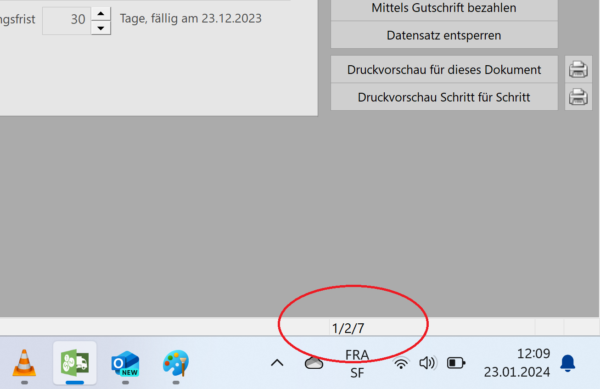
In jeder Datenbank können Sie manuell einen Zugriff erstellen, der die Datensätze Ihrer Wahl umfasst.
Dazu öffnen Sie alle gewünschten Datensätze und markieren Sie sie, indem Sie oben links ein Häkchen setzen:
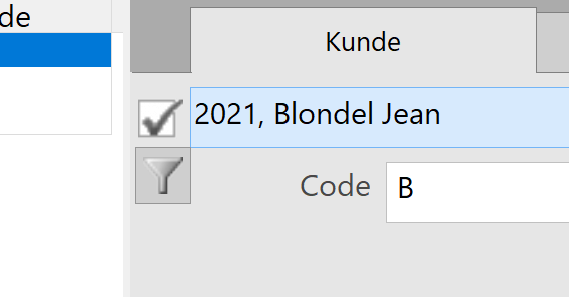
In der Liste der Zugriffe wählen Sie anschliessend den Zugriff Markiert aus, um die markierten Datensätze in der Zusammenfassung anzuzeigen (Sie können auch die Schaltfläche Markierte Datensätze bearbeiten in der Klappe am rechten Bildschirmrand verwenden).
2.6.2Die Registerkarten der Eingabemaske Da sich aus Platzgründen nicht alle Elemente eines Datensatzes in einer einzigen Maske anzeigen lassen, sind sie nach Kategorien auf verschiedene Registerkarten verteilt. Hier ein Beispiel (für einen Kundendatensatz):

Klicken Sie einfach auf die gewünschte Registerkarte oder verwenden Sie die Tastaturkürzel Alt+1, Alt+2 usw., um zwischen den Registerkarten zu wechseln.
Da sich aus Platzgründen nicht alle Elemente eines Datensatzes in einer einzigen Maske anzeigen lassen, sind sie nach Kategorien auf verschiedene Registerkarten verteilt. Hier ein Beispiel (für einen Kundendatensatz):
![]()
Klicken Sie einfach auf die gewünschte Registerkarte oder verwenden Sie die Tastaturkürzel Alt+1, Alt+2 usw., um zwischen den Registerkarten zu wechseln.
